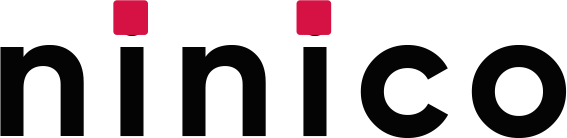重新打包exe安装包是一项重要的任务,因为它可以帮助您确保您的应用程序在重新分发时保持一致性和稳定性。以下是一些步骤,可以帮助您重新打包exe安装包:1. 确保您的应用程序文件没有损坏或丢失。
2. 将应用程序文件压缩到一个文件夹中,并把它保存为安装包文件。
3. 在重新打包时,您需要删除不必要的文件和文件夹,并添加必要的安装程序文件,以确保您的应用程序可以在所有平台上顺利安装。
4. 在重新打包过程中,确保应用程序具有可执行的文件并带有适当的许可协议和文档。重新打包完成后,您可以创建新的exe安装包并确保您的应用程序能够在新的电脑上成功安装并运行。在将新版本的exe安装包分发给用户时,他们可以快速并简单地安装和配置您的应用程序。这将帮助您增加用户数量并增强您品牌的知名度和忠诚度。
在本教程中,我们将详细介绍如何重新打包EXE安装包,包括原理和详细介绍。重新打包EXE安装包的原因大概有很多,如自定义安装程序、添加一些额外的文件,或是更改原有的程序配置。不过需要留意的是,这样的方法并不适用于所有软件,因为很多软件已经加密和保护了源文件;但对于开源软件或没有复杂保护的程序,这个方法将是非常有用的。
**原理**
EXE文件的本质是一个可执行文件,当用户双击或运行它时,安装程序会按照预定的脚本执行各种操作(如展示安装向导、解压缩文件、写入注册表等),最终实现软件的安装。重新打包的实现原理就是将原有的EXE安装程序解包,修改所需内容,之后在把这些内容重新封装成一个新的EXE安装包。
**步骤一解包EXE文件**
重新打包EXE安装包的第一步便是解包。要做到这一点,我们使用一个名为“UniExtract”(通用解压器)的软件。UniExtract是一款免费开源的应用程序,支持解包大部分EXE安装程序。
1. 首先,请下载并安装[UniExtract](https://www.legroom.net/software/uniextract)。
2. 运行UniExtract,点击“Browser”按钮选择你想要解包的EXE文件。
3. 选择一个文件夹用于保存解包后的文件。
4. 点击“OK”开始解包过程。
**步骤二修改内容**
1. 在上一步创建的解包文件夹中找到你需要修改的文件或配置。通常,你可以在此文件夹中找到应用程序的主要文件(如可执行文件、配置文件等)。
2. 修改所需内容。比如,你可以使用文本编辑器打开配置文件来修改设置,或使用图片编辑器编辑图标等。
3. 保存做出的更改。
**步骤三重新打包**
1. 我们将使用一款名为“Inno Setup”(诺软安装包生成器)的免费软件来创建新的EXE安装包。请前往其[官网](http://www.jrsoftware.org/isdl.php)下载并安装Inno Setup。
2. 运行Inno Setup,点击“File(文件)”->“New(新建)”来创建一个新的安装程序项目。
3. 根据向导设置应用程序名称、版本、制作者以及程序文件的目录等信息。
4. 在“Files”标签页下,“Add folder(添加文件夹)”按钮来添加你之前解包并修改过的文件夹。
5. 继续配置其他选项,例如注册表、快捷方法等(可选)。
6. 确认设置无误后,点击“Build(构建)”按钮生成新的EXE安装包。
现在,你成功创建了一个重新打包的EXE安装包。在使用过程中,如果遇到任何问题,请查阅软件的帮助文档。除此之外,请确保你对改动的文件及软件有合适的授权或许可,尊重原作者的知识产权。